SNMP를 사용하여 스위치를 모니터링하도록 Zabbix를 구성하는 방법을 배우시겠습니까? 이 자습서에서는 Zabbix 서버의 SNMP를 통해 네트워크 스위치를 모니터링하는 방법을 보여줍니다.
• Zabbix 버전 : 4.4.0
시작하기 전에 네트워크 스위치에서 SNMP를 구성해야합니다.
다음은 몇 가지 SNMP 구성 예입니다.
하드웨어 목록 :
다음 섹션에서는이 Zabbix 튜토리얼을 만드는 데 사용되는 장비 목록을 보여줍니다.
위에 나열된 모든 하드웨어는 Amazon 웹 사이트에서 찾을 수 있습니다.
Zabbix 관련 튜토리얼 :
이 페이지에서는 Zabbix 설치와 관련된 자습서 목록에 빠르게 액세스 할 수 있습니다.
튜토리얼-SNMP를 통한 Zabbix 모니터 스위치
Zabbix 서버 대시 보드에 액세스하여 네트워크 스위치를 호스트로 추가하십시오.
브라우저를 열고 웹 서버 및 / zabbix의 IP 주소를 입력하십시오.
이 예에서는 브라우저에 다음 URL이 입력되었습니다.
• http://192.168.0.10/zabbix
로그인 화면에서 기본 사용자 이름과 기본 비밀번호를 사용하십시오.
• 기본 사용자 이름 : Admin
• 기본 비밀번호 : zabbix

로그인에 성공하면 Zabbix 대시 보드로 전송됩니다.

대시 보드 화면에서 구성 메뉴에 액세스하고 호스트 옵션을 선택하십시오.

화면 오른쪽 상단에서 Create host (호스트 만들기) 버튼을 클릭합니다.
호스트 구성 화면에서 다음 정보를 입력해야합니다.
• 호스트 이름-스위치를 식별 할 호스트 이름을 입력하십시오
• Visible Hostname-호스트 이름을 반복하십시오.
• 새 그룹-유사한 장치 그룹을 식별하는 이름을 입력하십시오.
• 에이전트 인터페이스-제거 버튼을 클릭하십시오.
• SNMP 인터페이스-추가 버튼을 클릭하고 네트워크 스위치의 IP 주소를 입력하십시오.
구성 전의 원본 이미지는 다음과 같습니다.

다음은 구성이 적용된 새 이미지입니다.
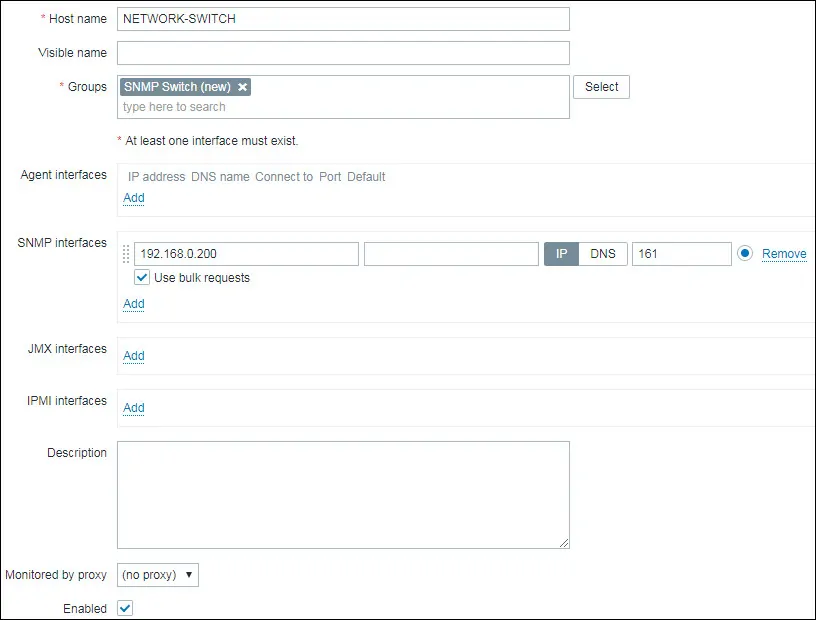
다음으로 Zabbix가 네트워크 스위치에서 연결하는 데 사용할 SNMP 커뮤니티를 구성해야합니다.
화면 상단의 매크로 탭에 액세스하십시오.
라는 매크로를 작성하십시오.
매크로 값은 네트워크 스위치 SNMP 커뮤니티 여야합니다.

이 예에서 값은 GokuBlack입니다.
다음으로 호스트를 특정 네트워크 모니터 템플릿과 연결해야합니다.
기본적으로 Zabbix는 다양한 모니터링 템플릿과 함께 제공됩니다.
화면 상단의 템플릿 탭에 액세스하십시오.
템플릿 네트워크 네트워크 일반 장치 SNMPv2라는 템플릿을 찾아서 선택합니다.

추가 버튼을 클릭하십시오.
몇 분 후에 Zabbix 대시 보드에서 초기 결과를 볼 수 있습니다.
최종 결과는 1 시간 이상 소요됩니다.
Zabbix는 기본적으로 스위치에서 사용 가능한 인터페이스 수를 감지하기 위해 1 시간 동안 기다립니다.
Zabbix는 기본적으로 네트워크 스위치 인터페이스에서 정보를 수집하기 전에 1 시간 동안 대기합니다.
축하합니다! 네트워크 스위치를 모니터링하도록 Zabbix 서버를 구성했습니다.
